私はウィンドウズを使っていて、ウイルス対策として、トレンドマイクロのMaximum Securityを使っています。
しかし、もうすぐ期限切れになりますよ~って言うポップアップが毎日出るので、そろそろ更新しなきゃな~って思っていました。
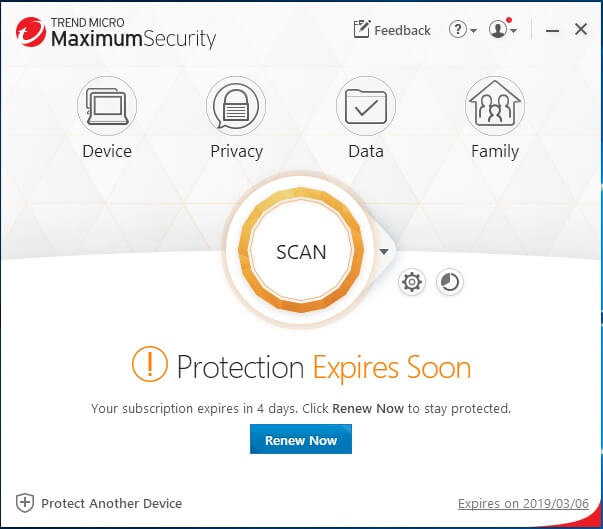
このMaximum Securityは日本で言うと、ウイルスバスターと同じように使っていますが、eBayで買うと値段がとても安いです。
私は、今回eBayで £4.99 GBP、おおよそ700円ちょっとで3デバイス使えて、3年有効の最新版を手に入れました。
https://www.ebay.com/itm/263851786723
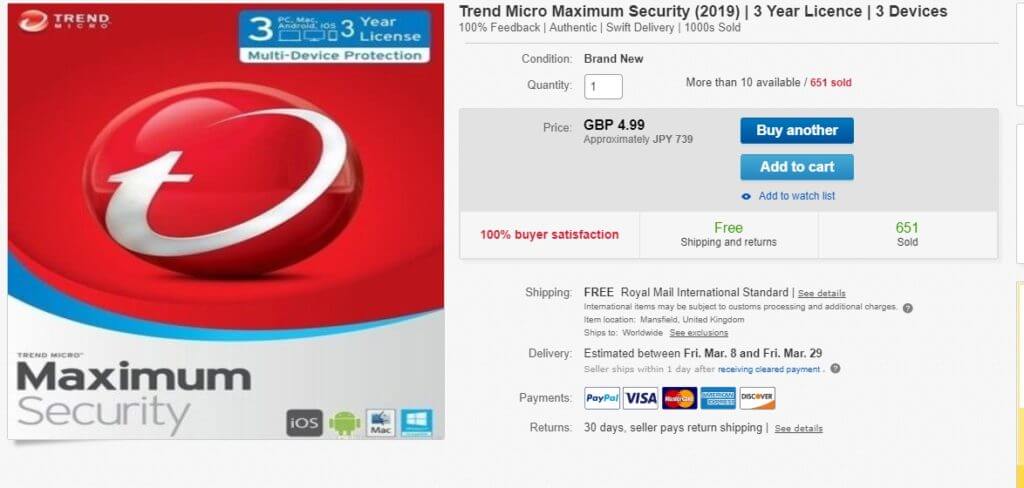
ちなみにアマゾンでは、似た製品が11,833円で売っています。
ウイルスバスター クラウド(最新版) | 3年 3台版 | オンラインコード版 | Win/Mac/iOS/Android対応
だたし、いくつか注意点があります。私が知っている範囲では以下の2点です
すべて英語
日本語でのサポートなし
eBayの商品説明されていますので、商品説明の英語を理解しなければなりません。
そして、購入後出品者からactivationの方法やinstallの方法がメールで送られてくるので、出品者の英語を理解する必要があります。
例えば、今回3デバイスに3年間使えると書かれていたのですが、出品者からのメールには以下のように書かれていました。
The item is currently being packaged as 3x 1 year 3 devices licenses due to a temporary inventory management issue (can just be used one after another; number 1 key first, then the 2nd key in a year when the first expires, and then eventually the third key in 2 years time) that totals to 3 years 3 devices, no different to 1x 3 year 3 devices license, it just allows for extra flexibility.
適当和訳
商品は1年3デバイスのラインセンスが3つ同梱されています。在庫管理に関する問題のためですが、1個目のライセンスキーの後に、次のライセンスを使うことで、トータル3年分になります。3年3デバイスのライセンスと違いはありません
他にも、インストール方法についてのインストラクションも書かれているので、注意深く出品者からのメールを確認します。
それでは、ここから実際にeBayで購入したTrendmicro Maximum securityをインストールして使えるようにしようと思います。
まず、出品者から、ラインセンスキーが送られてきましたが、これをまず、公式のトレンドマイクロのサイトに登録する必要があるそうです。
リンクは
https://mobilesecurity.trendmicro.com/utility/activation/enter_ak
このリンクをクリックすると、次のような画面が現れます。

ここに出品者から送られてきたライセンスキーを入力します。
次へを押すと、以下の画面に移り、アカウント作成の画面になります。
私の場合は、すでにアカウントを所有しているので、右上のログインから入っていきます。
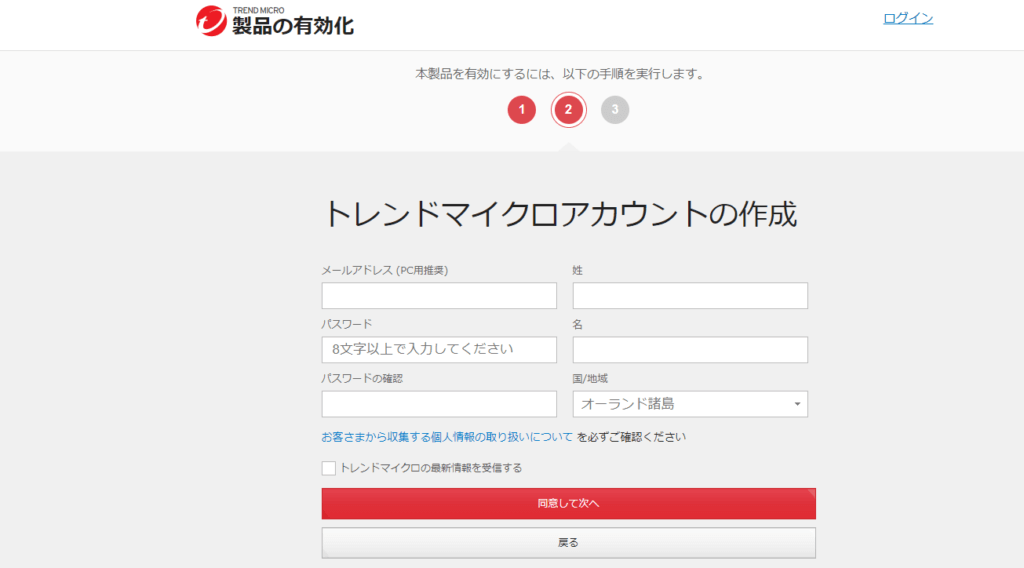
ログインを押すと、以下の画面になりました。
ライセンスキーは有効化できたようですが、アンドロイドOSとiOSの説明しかなく、Windowsに果たしてインストールできるのか、少し不安になります。
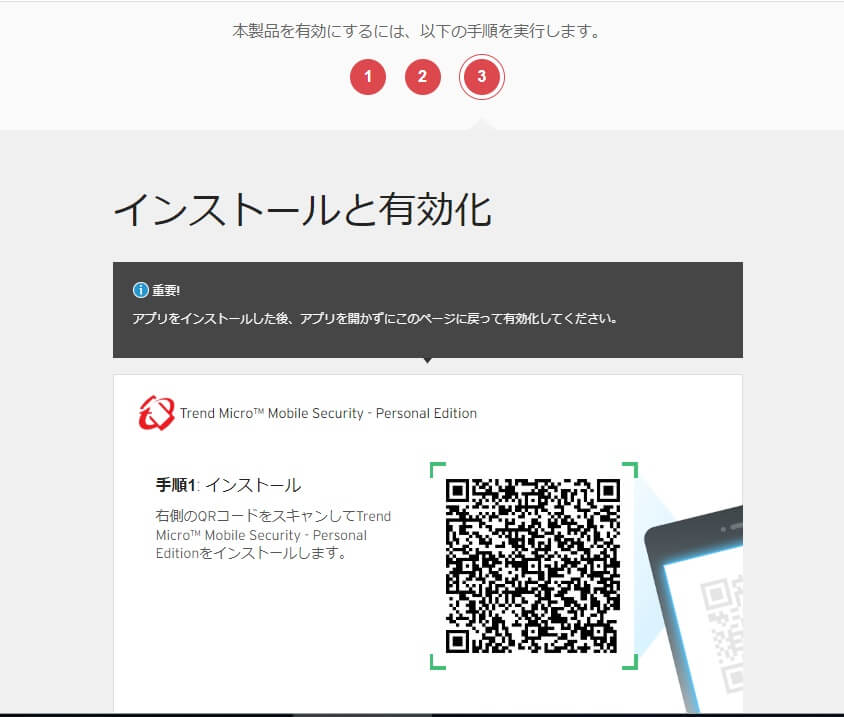
次は、インストールするソフトウエアのダウンロードを行います。
https://www.trendmicro.com/en_us/forHome/downloads/homeinstall.html
以下の画像のように、Windowsやアンドロイド、iOS用にそれぞれファイルが用意されているので、必要なファイルをダウンロードします。
私は、For PC/Windows ComputersのTrend Micro™ Maximum Securityをダウンロードしました。
ダウンロードして、インストールを開始します。
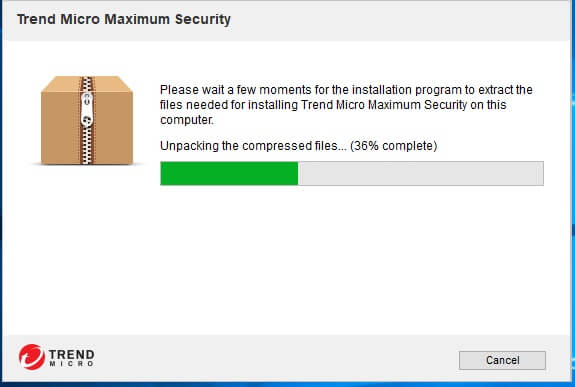
今使っている期限切れ間近のソフトウエアのアインストールをしますと出るので、Yesをクリック
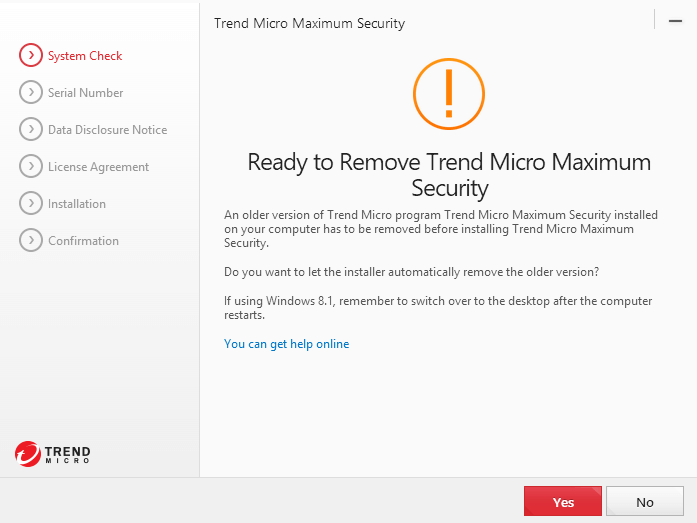
Yesを押すと、以下の画面になるので、しばらく待ちます。
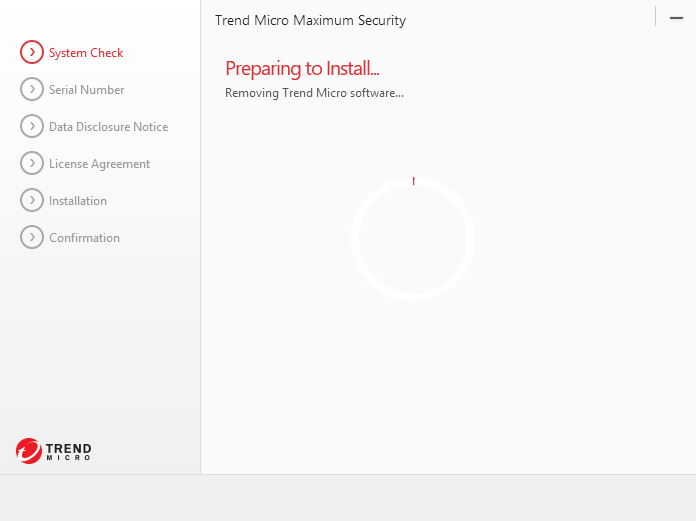
数分経つと、再起動を促されますので、Restart nowをクリックします。
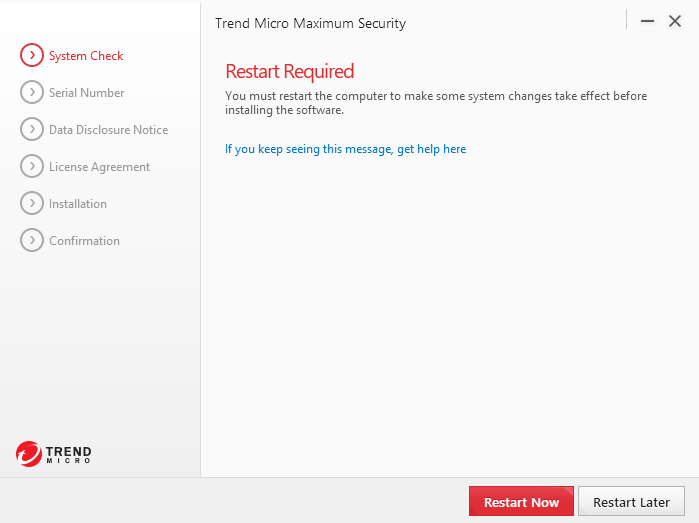
再起動後、すぐにTrend microの画面が立ち上がり、自動で、先ほど有効化したライセンスキーが入力されていました。
以下の画像のシリアル番号は黒塗りで消してあります。
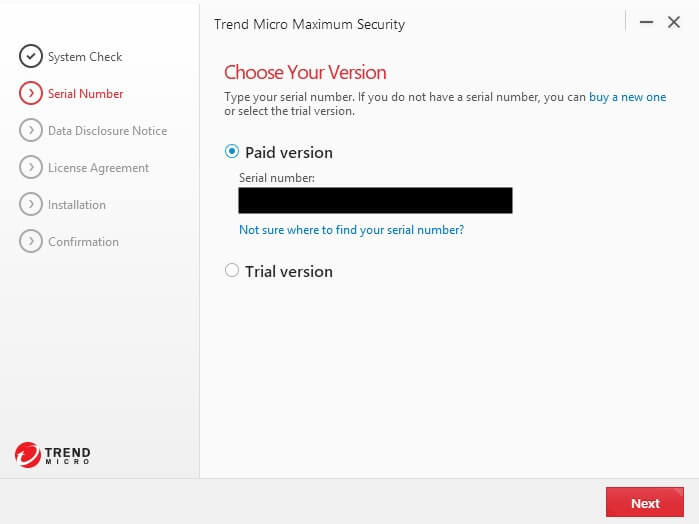
Nextを押すと、Privacy and Personal Data Collection Disclosureと言う画面になります。Nextをクリックします。
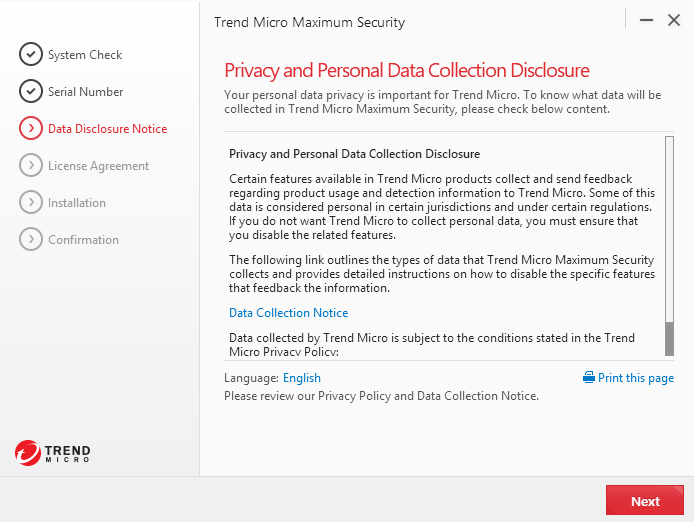
Nextをクリックすると、License Agreementが出るので、これもじっくり読んだうえで、nextをクリックします。
インストールが開始されます。
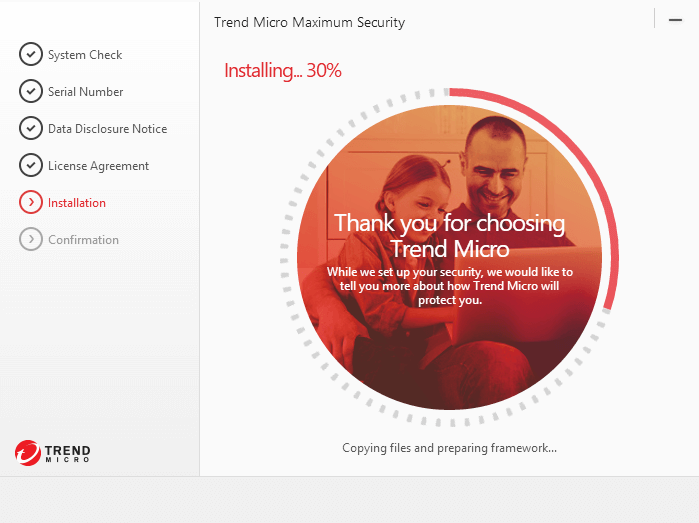
少し待つと、Installation Completedとなるので、Finishを押して、終了です。
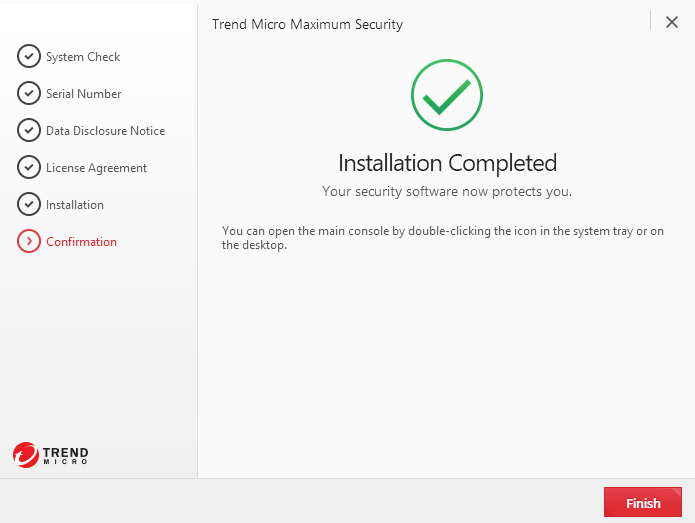
以上でインストールが完了しました。
と思って、一応確認のため、Trend microを開いたところ、期限が伸びていません!
Trend microのアカウントページから、再度ソフトウエアをダウンロードして、再インストールしてみました。
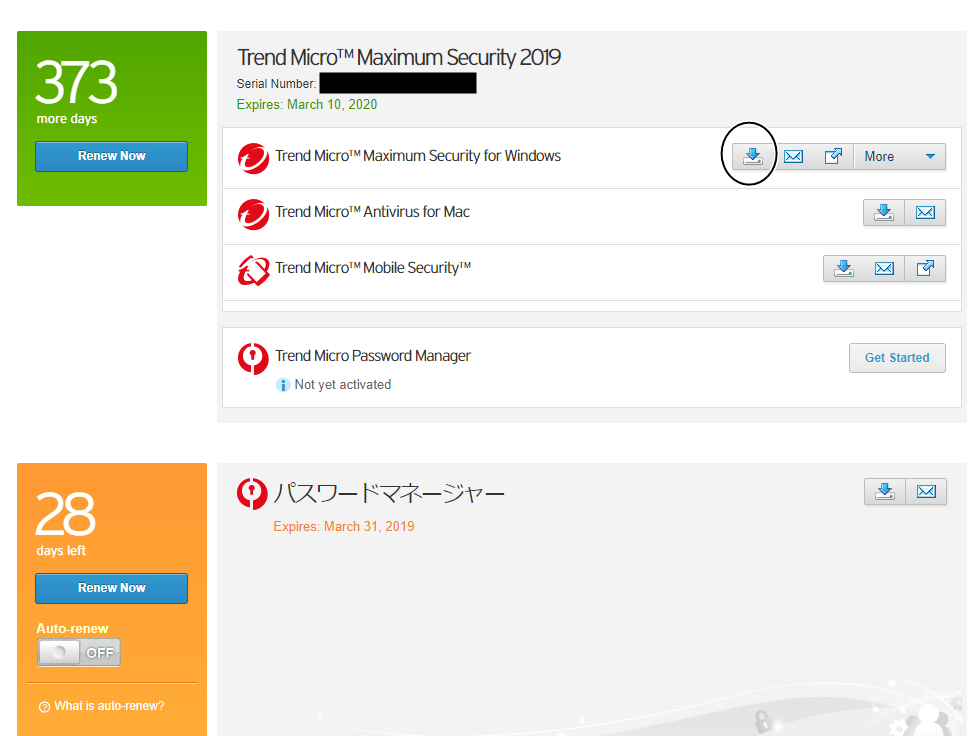
何度となく再起動しましたが、やはり有効期限が延長されていません。
困ったな~と思いつつ、Trendmicro Maximum secutiryを起動して画面を眺めていると、Not yet acticatedと言う文字が目に入りました。
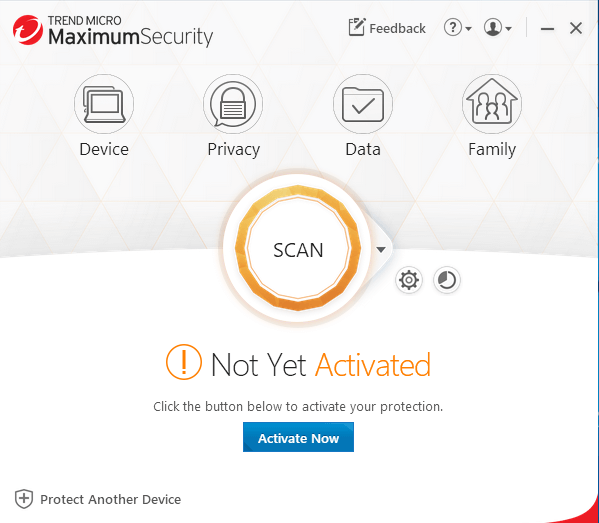
この青色のActivate Nowをクリックしたところ、複数台PCを持っている人用の識別のPC名の入力を促されたあと、Activation でき、有効期限が延長されました。
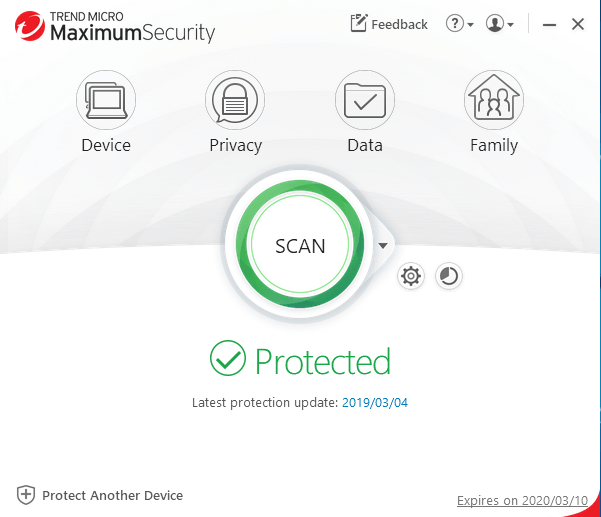
Expires on 2020/03/10となっています!
また来年、更新する必要がありますが、その時まで、残りのライセンスキーが生きていることを祈ります!
自分の備忘録もかねて、こちらに記載しました。
やってみたいと思う方は自己責任で挑戦してみてくださいね!
今日は英語のネタとは少し違いますが、英語が出来ると少しお得な買物が出来る例でした。


